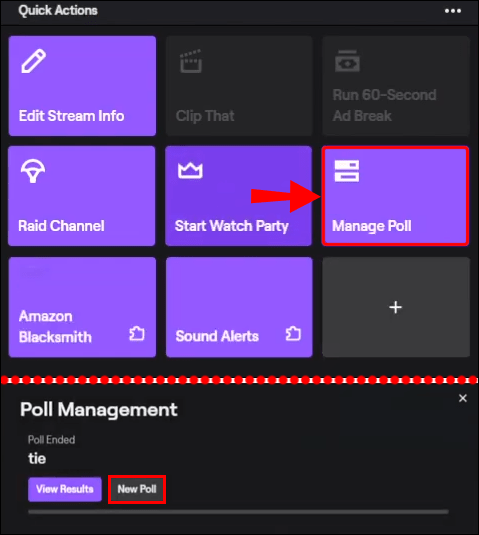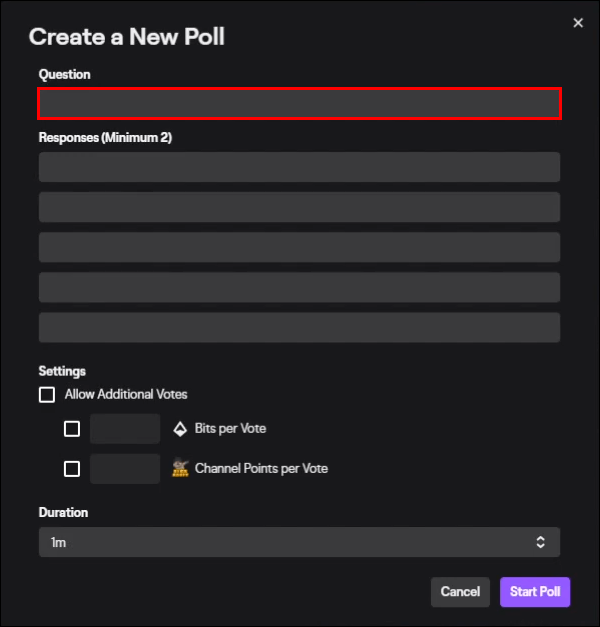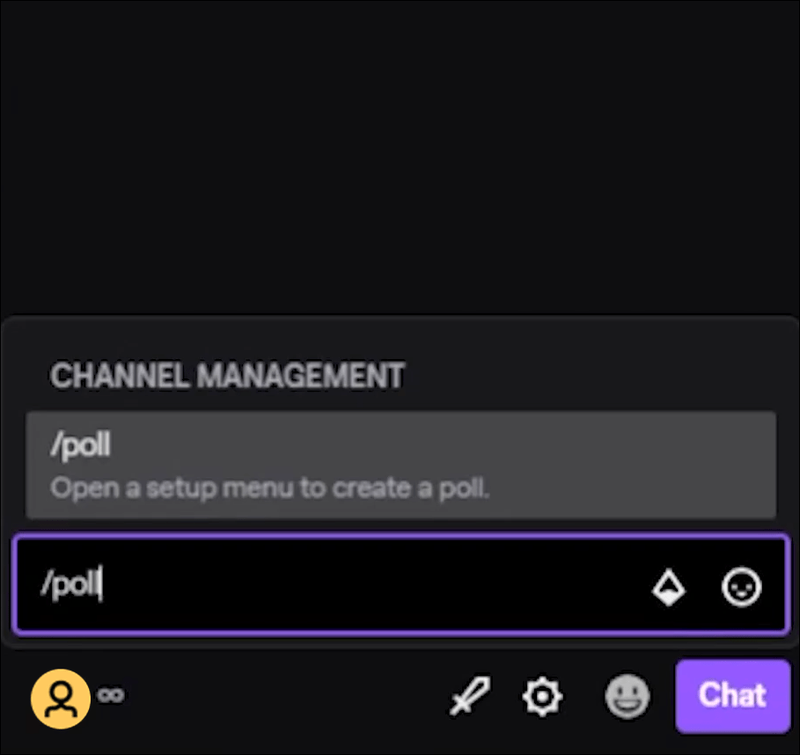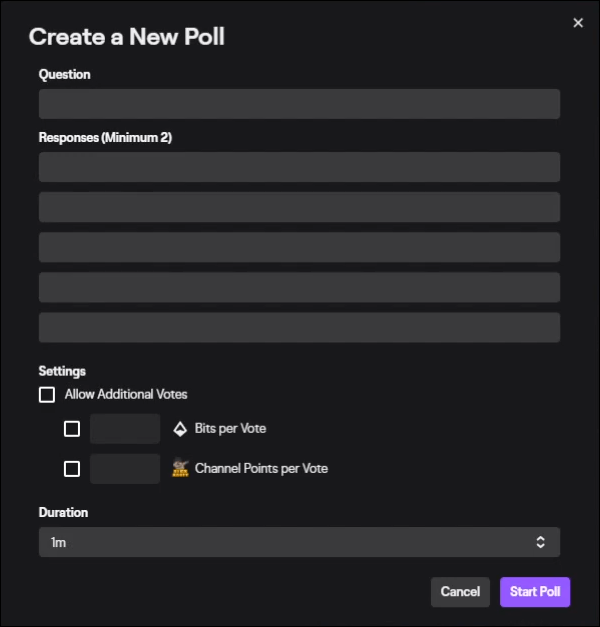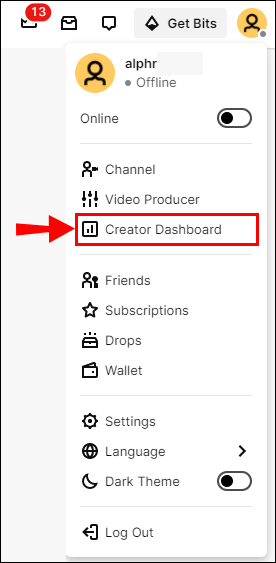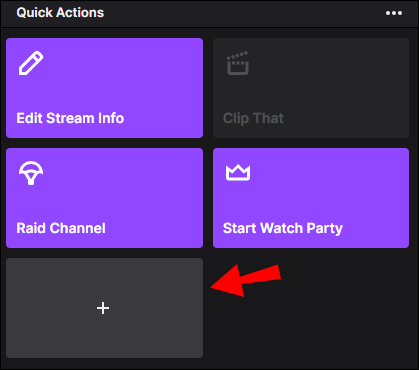Ako streamer Twitch možno budete chcieť zvýšiť zapojenie svojej komunity povzbudzovaním konverzácií pomocou prieskumov.

V tomto článku budeme diskutovať o spôsoboch vytvárania prieskumov v Twitchi a o najlepšom softvéri na vysielanie, ktorý môžete použiť. Naša sekcia FAQ navyše obsahuje informácie o tom, ako rozšíriť svoje publikum a speňažiť svoje streamy.
Ako urobiť anketu na Twitchi?
Existujú dva spôsoby, ako vytvoriť prieskum Twitch. Pri prvom vytváraní je nastavenie nasledovné:
Vytvorenie ankety po prvýkrát
- Prihláste sa do svojho účtu a kliknite na svoj profilový obrázok v pravom hornom rohu.

- Kliknite na tlačidlo Vytvoriť novú anketu.
- Na hlavnom paneli pre tvorcov kliknite na novú rýchlu akciu a pridajte rýchlu akciu Spravovať hlasovanie.

- Vyberte možnosť Spravovať svoj prieskum v časti Rozšírte svoju komunitu.
- V zozname rýchlych akcií vyberte Spravovať anketu > Nová anketa.
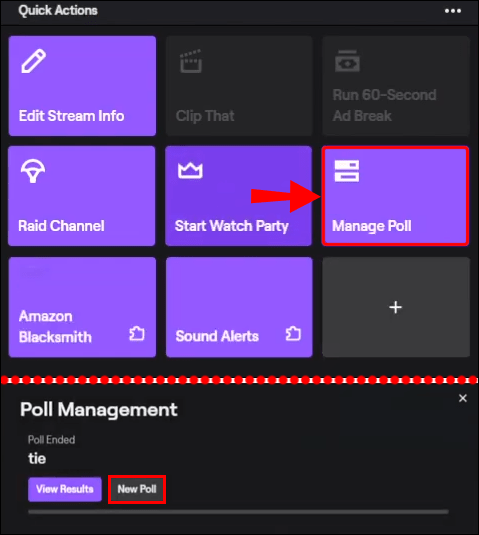
- V 60 znakoch zadajte otázku, ktorú by ste chceli položiť ako nadpis.
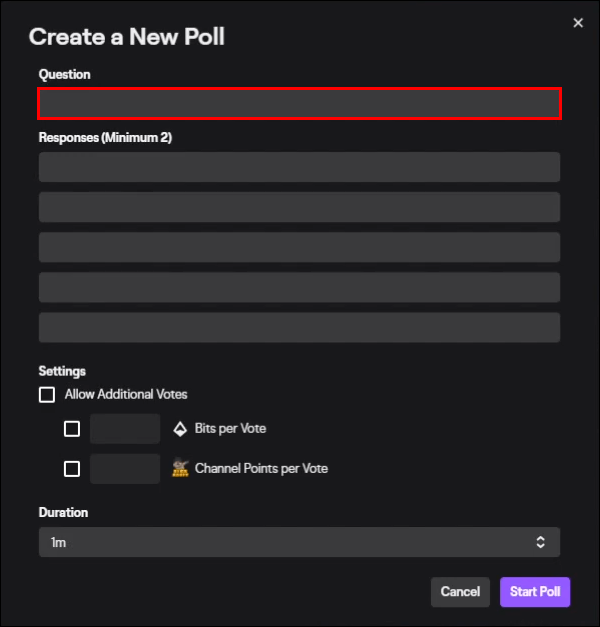
- Potom pridajte možnosti hlasovania. Môže to byť až päť možností a minimálne dve.
- Váš prieskum je možné nakonfigurovať pomocou nasledujúcich nastavení:
Umožnenie hlasovania s bitmi
Ak to povolíte, diváci môžu okrem toho, ktorý majú, pridať ďalšie hlasy. Budete musieť nastaviť počet bitov požadovaných pre každý ďalší hlas.
Povoliť hlasovanie s kanálovými bodmi
Povolenie tejto možnosti umožní divákom vykonávať ďalšie hlasy pomocou Channel Points vrátane hlasu, ktorý majú. Budete musieť nastaviť počet kanálových bodov požadovaných pre každý ďalší hlas.
Počet hlasov predplatiteľa 2x
Keď je toto povolené, hlasy vašich odberateľov sa započítajú dvakrát. Preto si k výberu pripočítajte dva body.
Trvanie
Ako dlho bude anketa prebiehať?
- Po dokončení konfigurácie kliknite na tlačidlo Spustiť prieskum. Výsledky sa zobrazia na vašom hlavnom paneli pre tvorcov.
Ankety je možné vytvoriť aj takto:
- Prejdite na svoj Stream Chat.
- Zadajte /poll – medzerník – potom stlačte Enter.
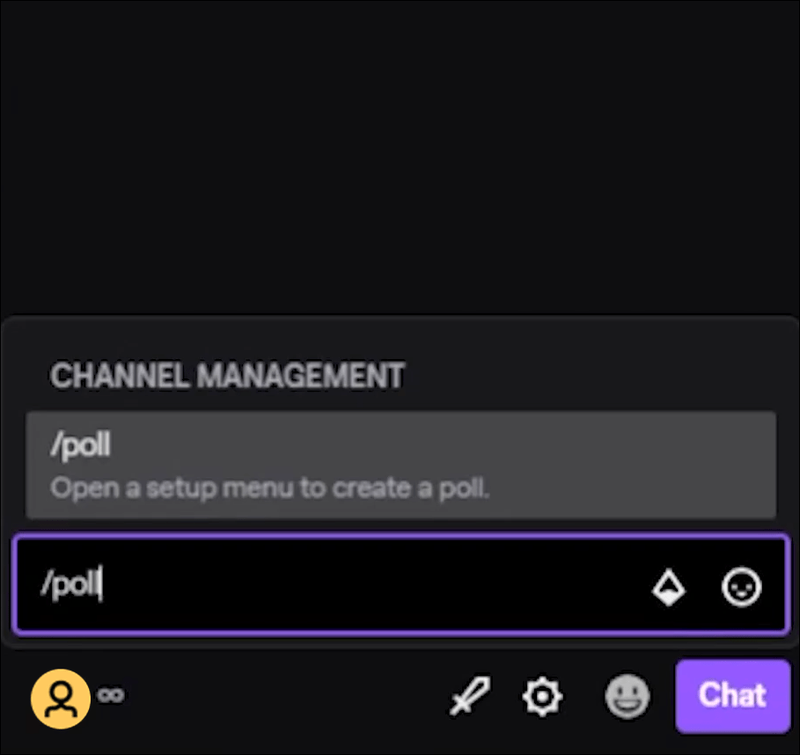
- Zobrazí sa možnosť Vytvoriť novú anketu.
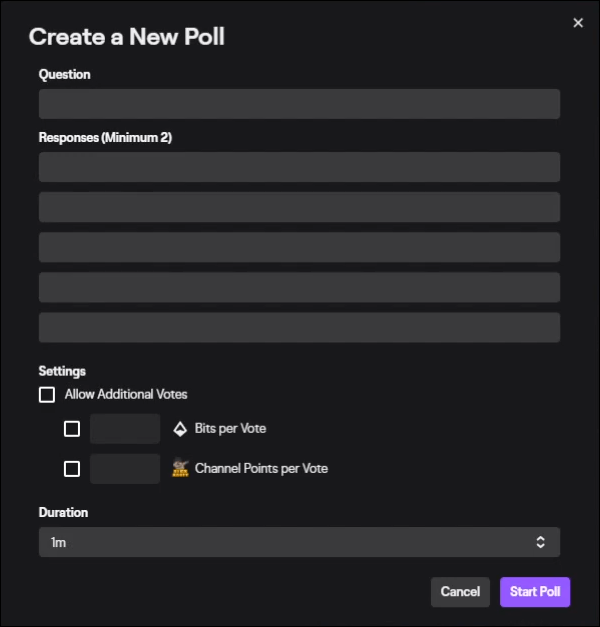
- Zobrazí sa možnosť Vytvoriť novú anketu.
Čo potrebujete na vytvorenie prieskumov Twitch?
Ak chcete začať vytvárať prieskumy Twitch, budete potrebovať nasledovné:
Affiliate alebo partnerský účet Twitch
K prieskumom môžete pristupovať iba z hlavného panela s pridruženým alebo partnerským účtom:
- Pridružený účet – stav dosiahnutý po vytvorení komunity Twitch prostredníctvom konzistentného streamovania.
- Partnerský účet – pre značkové a sponzorované streamery Twitch.
Softvér na vysielanie
Používanie kvalitného vysielacieho softvéru ukáže vašim divákom, že to s doručovaním streamu myslíte vážne a chcete ponúknuť príjemný zážitok. Najlepší softvér na vysielanie Twitch v tomto roku zatiaľ zahŕňa:
- OneStream (zadarmo alebo 89 $/mesiac)
- Vysielač XSplit (2,40 USD/mesiac)
- Streamlabs OBS (zadarmo alebo 12 $/mesiac)
- Štúdio OBS (zadarmo)
- Twitch Studio (zadarmo)
Kde nájsť správcu ankety na Twitchi?
Ak chcete nájsť správu ankety v Twitchi, postupujte podľa nasledujúcich krokov:
preco su pc lepsie ako macy
- Prihláste sa a kliknite na svoj profilový obrázok v pravom hornom rohu obrazovky.

- Posuňte sa nadol, nájdite panel Creator Dashboard a potom ho vyberte.
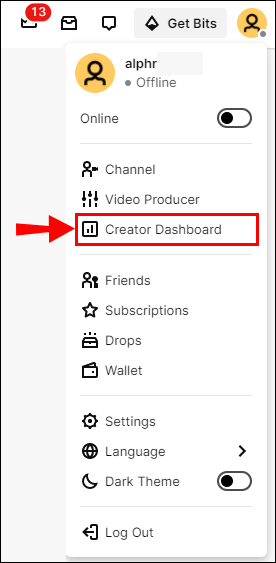
- Na pravej strane umiestnite kurzor myši na panely a potom prejdite nadol.
- Vyberte prázdny panel so znamienkom plus pre ďalšie panely Rýchle akcie.
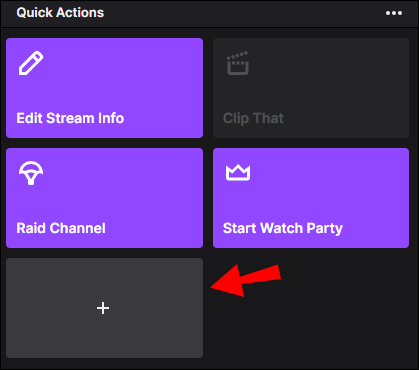
- Panely Quick Action umožňujú rýchly prístup k funkciám počas živých prenosov.
- Ak ste predtým pridali, zobrazí sa tu panel Spravovať hlasovanie. Ak nie, pridajte ho kliknutím na tlačidlo Pridať.

Ako zobraziť výsledky ankety na Twitchi?
Ak chcete zobraziť výsledky prieskumu v reálnom čase a zobraziť ich počas streamu, použite prekrytie prieskumu:
- Pridajte zdroj prehliadača do svojej aktívnej scény.
- Zadajte nasledujúcu adresu URL: https://www.twitch.tv/popout/VAŠE POUŽÍVATEĽSKÉ MENO/poll nahraďte VAŠE POUŽÍVATEĽSKÉ MENO vlastným.
- Na paneli Anketa sa zobrazí rozpis výsledkov vášho prieskumu v reálnom čase a možnosť predčasného ukončenia prieskumu na vašom informačnom paneli.
- Po skončení ankety si môžete pozrieť rozpis zadaním URL: https://twitch.tv/popout/VAŠE POUŽÍVATEĽSKÉ MENO/poll
- Výberom položky Rozdelenie hlasov zobrazíte prehľad konečných výsledkov s informáciami, ako je počet divákov, ktorí hlasovali pomocou bitov alebo bodov za kanály a kto bol hlavným prispievateľom.
Ako urobiť prieskum s Nightbotom?
Ak chcete vytvoriť prieskum s Nightbotom, postupujte takto:
- Z chatu zadajte |_+_| nový názov| možnosť 1 | možnosť 2 (až 5 možností)
Poznámka : Názov je otázka, ktorú sa pýtate, a jednotlivé možnosti hlasovania, napr.
!anketa novinka Mám si ísť zabehať do dažďa?| áno | nie | možno
Ak chcete zobraziť najnovšie výsledky z četu, zadajte:
- |_+_|
Ďalšie často kladené otázky
Ako upravujete ľudí na Twitchi?
Tu sú dva spôsoby, ako z niekoho urobiť moderátora:
Kliknutím na Niečí používateľské meno
1. Keď sa daná osoba pripojí k vášmu streamu, v chate kliknite na jej používateľské meno.
2. Kliknite na ikonu osoby so znamienkom plus s názvom Mod [používateľské meno].
· Potom dostanú práva moderátora.
Použite príkaz Mod
1. Z chatu zadajte /mod [používateľské meno].
· Napríklad, ak chcete z používateľa lorrsbris urobiť moderátora, zadajte |_+_|
· Po zadaní príkazu sa zobrazí potvrdzujúca správa: [vaše používateľské meno] udelil lorrsbris oprávnenia moderátora.
Je možné z Twitchu vyťažiť maximum?
Áno. Z Twitchu je možné vyťažiť veľa. Tu budeme diskutovať o tom, ako rozšíriť svoje publikum a zarobiť peniaze.
Ukážte svoju osobnosť
Ak chcete prilákať opakovaných divákov, musíte byť zábavní. To, ako dobrí ste v hraní hry, nie je také dôležité, ako pritiahnuť ľudí k vašej skvelej osobnosti a sociálnemu aspektu streamu. Nezabudnite hovoriť o všetkom, čo je prirodzené; nebombardujte ich počtom sledovateľov alebo míľnikovými cieľmi – pravdepodobne ich to nezaujíma.
Prilákajte divákov skvelým názvom a miniatúrou streamu
Nechajte svoj stream vyniknúť pomocou popisného názvu so zaujímavými slovami, buďte úprimní a snažte sa vyhnúť clickbaitom. Použite najlepšie prekrytia, pretože sa zobrazujú na miniatúre. Využite jednoduchý vzhľad pomocou vysokokvalitnej grafiky na komunikáciu vašej značky.
Spolupracujte a získajte priateľov vo svojej komunite
Ak chcete ešte viac vyzdvihnúť svoju osobnosť, zvážte spoluprácu s priateľmi a streamermi, s ktorými máte dobrú chémiu. Ľudia budú priťahovaní k vášmu obsahu a budú sa vracať pre ďalšie. Ak sa spojíte s ľuďmi vo vašej komunite, váš stream prirodzene pritiahne ľudí s podobnými záujmami.
Zarábanie peňazí pomocou Twitch
ako zistiť, či je môj bootloader odomknutý
Ste pripravení začať zarábať hraním svojich obľúbených videohier a/alebo hosťovaním streamov o svojich záľubách? Tu sú dva spôsoby, ako speňažiť obsah Twitch:
Partnerský program Twitch
Ak sa chcete stať pridruženým subjektom, musíte najprv splniť kritériá a nechať svoj kanál akceptovať programom. Twitch vás upozorní prostredníctvom hlavného panela a tiež vám pošle e-mail na začatie procesu.
Na svojej obrazovke budete môcť vidieť postup svojich úspechov, ktorý sa aktualizuje vždy, keď urobíte krok bližšie k splneniu požiadaviek.
Ako teda môžete zarobiť peniaze?
· Premenou sledovateľov na predplatiteľov vášho kanála získate peniaze z ich predplatného Twitch Prime/Amazon Prime, ktoré je pre nich bezplatné, no v hodnote 4,99 USD.
· Povolením virtuálnych mincí Bits môžu diváci podporiť váš kanál nákupom a povzbudzovaním. Dostanete podiel na výnosoch, keď divák povzbudí Bits.
· Keď si diváci zakúpia niektorú z hier alebo súvisiacich položiek, ktoré inzerujete počas svojich streamov. Zarobíte 5 % podiel na zisku zo všetkých nákupov, ktoré pochádzajú z reklám zobrazovaných na vašom kanáli.
Partnerský program Twitch
Ak sa chcete zapojiť do partnerského programu, musíte to urobiť prihlásiť sa do programu , za predpokladu, že spĺňate požiadavky. Partner sa považuje za vysokú úroveň. Ako partner zarobíte viac ako pridružený podnik.
Zahrnutím reklám do svojich streamov získate určité percento zo zisku generovaného reklamami zobrazenými počas vašich priamych prenosov. takže je tu obrovský potenciál zarobiť veľa peňazí!
Ako si vytvoríte Twitch Panel?
Panel je technicky obraz. Ak chcete vytvoriť obrázok na pridanie na panel Twitch, postupujte takto:
1. Vstúpte do svojho kanála a prejdite nadol a vyberte panel Upraviť.
2. Ak chcete pridať panel, kliknite na znamienko plus a potom na panel Pridať text alebo obrázok.
3. Vyberte Pridať obrázok.
· Môžete použiť bezplatný softvér na maľovanie na vytvorenie obrázka, ktorý bude zodpovedať tvaru vášho panelu.
· Veľkosť rozlíšenia panelov je 320 pixelov na šírku, čo nestačí na ostrý povrch, takže zvážte zdvojnásobenie pixelov vášho návrhu.
4. Navštívte bezplatnú bezplatnú stránku s obrázkami a vyberte si obrázok na pozadí.
5. Skopírujte a prilepte obrázok do maľovacieho softvéru.
ako ideš žiť na tik tok
6. Ak je to potrebné, zmeňte jeho veľkosť, aby sa zmestila na váš panel.
7. Pridajte svoj text.
8. Po svojom návrhu dokončená, uložte ho do počítača ako .png'https: //static.cloudflareinsights.com/beacon.min.js/v652eace1692a40cfa3763df669d7439c1639079717194 'integrity =' sha512-Gi7xpJR8tSkrpF7aordPZQlW2DLtzUlZcumS8dMQjwDHEnw9I7ZLyiOj / 6tZStRBGtGgN6ceN6cMH8z7etPGlw == 'dát cf -beacon='{'rayId':'6dbd3e4dc8002d4f','token':'ac0ebc0114784b23b3065b729fb81895','version':'2021.12.0','si':100}' crossorigin':100}' crossorigin'